Hoe sluit je een specifiek werkblad uit bij het afdrukken van een werkboek?
Als je een werkboek hebt dat meerdere werkbladen bevat die moeten worden afgedrukt, maar waarbij je één specifiek werkblad wilt uitsluiten, is er dan een snelle en eenvoudige manier om alle werkbladen behalve één in Excel af te drukken?
Een specifiek werkblad uitsluiten bij het afdrukken van een werkboek met VBA-code
 Een specifiek werkblad uitsluiten bij het afdrukken van een werkboek met VBA-code
Een specifiek werkblad uitsluiten bij het afdrukken van een werkboek met VBA-code
Om het hele werkboek af te drukken, behalve één specifiek werkblad, kan de volgende VBA-code je helpen.
1. Houd de toetsen ALT + F11 ingedrukt om het Microsoft Visual Basic for Applications-venster te openen.
2. Klik op Invoegen > Module en plak de volgende code in het Modulevenster.
VBA-code: Een specifiek werkblad uitsluiten bij het afdrukken van een werkboek:
Private Sub Printexclude()
'Updateby Extendoffcie
Dim ws As Worksheet
Dim strShName As String
On Error Resume Next
strShName = Application.InputBox("Enter the sheet name you want to exclude:", _
"Kutools For Excel", , , , , , 2)
Application.ScreenUpdating = False
For Each ws In ThisWorkbook.Worksheets
If ((ws.Visible = xlSheetVisible) And _
(ws.Name <> strShName)) Then ws.PrintOut
Next ws
Application.ScreenUpdating = True
End Sub
3. Druk vervolgens op de F5-toets om deze code uit te voeren, en er verschijnt een pop-upvenster waarin je wordt gevraagd de naam van het werkblad in te voeren dat je wilt uitsluiten bij het afdrukken van het werkboek, zie screenshot:
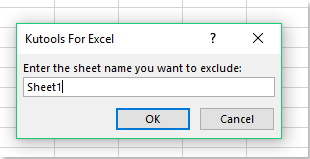
4. Klik vervolgens op de knop OK, en de andere werkbladen worden meteen afgedrukt, behalve het specifieke werkblad zoals je nodig hebt.

Ontdek de Magie van Excel met Kutools AI
- Slimme Uitvoering: Voer celbewerkingen uit, analyseer gegevens en maak diagrammen – allemaal aangestuurd door eenvoudige commando's.
- Aangepaste Formules: Genereer op maat gemaakte formules om uw workflows te versnellen.
- VBA-codering: Schrijf en implementeer VBA-code moeiteloos.
- Formule-uitleg: Begrijp complexe formules gemakkelijk.
- Tekstvertaling: Overbrug taalbarrières binnen uw spreadsheets.
Beste productiviteitstools voor Office
Verbeter je Excel-vaardigheden met Kutools voor Excel en ervaar ongeëvenaarde efficiëntie. Kutools voor Excel biedt meer dan300 geavanceerde functies om je productiviteit te verhogen en tijd te besparen. Klik hier om de functie te kiezen die je het meest nodig hebt...
Office Tab brengt een tabbladinterface naar Office en maakt je werk veel eenvoudiger
- Activeer tabbladbewerking en -lezen in Word, Excel, PowerPoint, Publisher, Access, Visio en Project.
- Open en maak meerdere documenten in nieuwe tabbladen van hetzelfde venster, in plaats van in nieuwe vensters.
- Verhoog je productiviteit met50% en bespaar dagelijks honderden muisklikken!
Alle Kutools-invoegtoepassingen. Eén installatieprogramma
Kutools for Office-suite bundelt invoegtoepassingen voor Excel, Word, Outlook & PowerPoint plus Office Tab Pro, ideaal voor teams die werken met Office-toepassingen.
- Alles-in-één suite — invoegtoepassingen voor Excel, Word, Outlook & PowerPoint + Office Tab Pro
- Eén installatieprogramma, één licentie — in enkele minuten geïnstalleerd (MSI-ready)
- Werkt beter samen — gestroomlijnde productiviteit over meerdere Office-toepassingen
- 30 dagen volledige proef — geen registratie, geen creditcard nodig
- Beste prijs — bespaar ten opzichte van losse aanschaf van invoegtoepassingen